小编这几天都在更新各种win 7系统小技巧教程,不知道大家看了多少,今天又给大家分享一个win 7系统小技巧,都是我们在使用win 7系统过程中遇到的一些小问题,以后都不用傻傻的跑去win 7系统城修理啦,自己就可以解决,赶紧跟着小编走起来!
【 tulaoshi.com - 计算机应用技术 】
就算有再高的硬件配置,系统用久了还是会变慢,XP如此,Win7同样是如此。其实系统用的如何完全在于个人使用习惯,只要掌握了以下三种方法,就可以让你的Win7运行速度大大提升。 1.修改启动项程序 在你电脑上安装的许多软件和应用程序,都想把自己设置成每次随你的计算机一起启动。在某些情况下,在你登录进Windows之后,他们会立刻运行。其他时间他们便会在后台默默运行。无论哪种方式,这些正在运行的程序会大大拖慢你的电脑。而随着时间的推移,越来越多软件把自己设置成开机启动,最终导致了系统资源的浪费甚至系统崩溃。 点击开始按钮,在搜索框中输入Msconfig,按下回车。在“系统配置”窗口中,切换到“启动”选项卡。
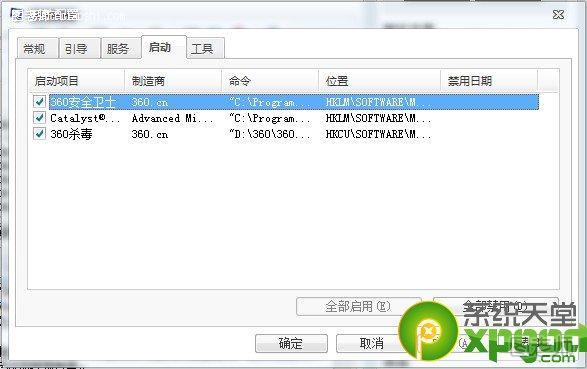
你会在这个窗口中发现许多不同的启动项,取消选择不希望随系统启动而运行的程序,完成后点击“确定”按钮。此时会提示重启,我们可以选择不重启,这样下次启动Win7时设置就会生效了。 如果你不确定什么程序可以取消,可以把所有微软公司的软件留下,其他第三方公司出品的软件全部去掉。 2.删除Internet临时文件 随着时间的推移,电脑里的Internet临时文件就把电脑拖慢了不少。并且会占用宝贵的硬盘空间。删除这些文件可以帮助恢复一些速度,如果您使用的是小空间的硬盘对你特别有用。 单击开始按钮,选择“控制面板-Internet选项”。在第一个“常规”选项卡中找到“浏览历史记录”,并点击“删除…”按钮。

打开Internet选项此时会弹出一个新窗口,给出了许多不同的可以删除的历史记录,选择要删除的项目,点击“删除”按钮,就可以将它们从你的电脑中删除了。
(本文来源于图老师网站,更多请访问http://www.tulaoshi.com/jsjyyjs/)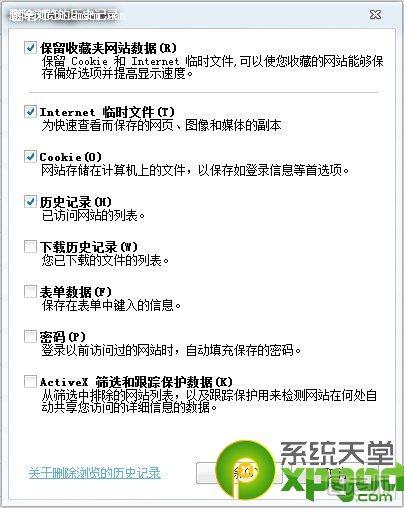
删除历史记录这个方法也可以用于清除上网记录。 3.运行磁盘清理 除了Internet临时文件外,Win7中还存储了很多垃圾文件,内置的磁盘清理工具可以快速有效的删除这些文件。点击开始按钮,依次打开“所有程序-附件-系统工具-磁盘清理”。

选择要清理的分区,一般拖慢系统的垃圾文件都会存储在C盘,也就是安装Win7的系统盘中。选好之后点击“确定”按钮,磁盘清理工具就会开始扫描该分区,找出可以被删除的垃圾文件。
(本文来源于图老师网站,更多请访问http://www.tulaoshi.com/jsjyyjs/)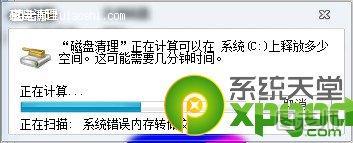
选择要删除的垃圾文件类型,最后点击“确定”按钮,磁盘清理工具就会将它们全部删除。

以上是加快系统运行速度最基本的三种方法,也是最简单的,所有用户都能轻松操作。只要我们能养成良好的使用习惯,定期给系统动动手脚,就能在一定程度上保证系统正常和快速的运行。
来源:http://www.tulaoshi.com/n/20150205/139021.html
看过《Windows7系统加速只需三步》的人还看了以下文章 更多>>